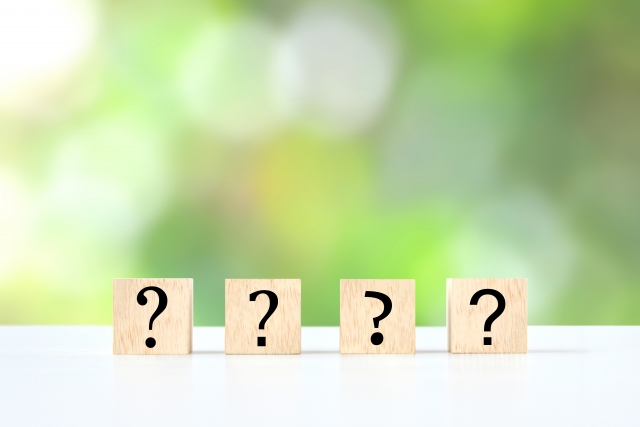質問:ホイールマウスのズームが面倒
最近オートキャド(AutoCAD)に乗り換えた者です。
ズームと画面移動はすべてホイールマウスで行っていますが、ズームアップをする為にはたくさんホイールを回転させなければならないので面倒です。
JW_CADでは、左右のマウスボタンをドラックすることによってズームアップや前画面、全体表示などが簡単にできます。
それと全く同じ操作という訳にはいかないとは思いますが、もう少し便利に使えないものでしょうか。
■回答■
オートキャド(AutoCAD)の操作を説明するにあたり、JW_CADはその操作性の良さという点で、本当にやっかいな存在だと思っています。
それほどJW_CADは使いやすいCADなんですね。
私はオートキャド(AutoCAD)を長年使って来ましたが、もう数え切れないくらい「JW_CADの方が便利だ」という声を聞いてきました。確かにそう感じる部分も結構あります。
でも、オートキャド(AutoCAD)にも良いところがたくさんあります。
ですから、これからは単純に使い慣れたJW_CADと比較するだけでなく、オートキャド(AutoCAD)の特徴にも触れて頂ければと思います。
さて。ホイールマウスを使用したズームなどの画面操作についてですが、まずは基本的な機能を確認しておきましょう。
●ホイールを回転 → 画面のズームアップ・ダウン
●ホイールボタンをドラック → 画面移動
●ホイールボタンをダブルクリック → 全体図表示
ここまでが基本的な操作です。ちなみに私は、ホイールマウスを使い始めて1年くらい、ホイールボタンをダブルクリックすると全体図表示になることを知りませんでした。
一緒に仕事をしている人と何気なく会話をしていて、ようやくその事実に気付きましたが、今まで知らなかったとは恥ずかしくて言えませんでした。
こうした会話によって、自分の知識が増えていくことは結構あるんですね。これ以外にも、今までたくさんのヒントを貰っています。
…と、少々話がそれてしまいました。今回頂いた質問では、ホイールを回転させることによるズームアップ・ダウンをもう少し素早く行いたいということでした。
ホイールを1コマ回転させるとどの程度ズームアップ・ダウンするのか。これはオートキャド(AutoCAD)で設定することができます。
この設定を変更することによって、もう少し素早くズームをすることができるかも知れません。試してみる価値はあると思います。具体的な操作は以下の通りです。
●ズーム計数の設定
①コマンドの開始
コマンド待ちの状態で「ZOOMFACTOR」と入力してEnterを押します。
②ズーム計数の入力
ZOOMFACTOR の新しい値を入力 :
コマンドを開始すると上記のような表示が出ます。ここで入力する数値によって、ズームの倍率が変わってきます。初期設定値は40で、数値は3~100まで入力できます。
数字が大きいほど、ホイールを1回転した際に大きくズームされるようになります。素早くズームをしたいのならば、やはり100に設定しておくことをお勧めします。
ちなみに私は100に設定しています。本当は130くらいに設定したいのですが、100がMAXなので仕方がありません。
設定は以上で完了です。設定方法は本当に簡単ですので、何度か試してみて、自分の好みにあった設定を見つけてみましょう。